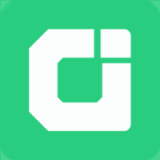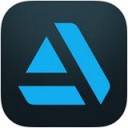学习通如何上传附件的技巧
2024-12-04 12:24:29来源:sxtmmc编辑:佚名
学习通作为高校常用的线上学习平台,不仅支持在线课程学习,还提供了丰富的互动功能,包括作业提交、讨论区回复以及资料分享等。在这些功能中,上传附件是一个常见的需求。本文将详细介绍在学习通平台上如何上传附件,并提供一些注意事项,以确保上传过程顺利进行。
一、准备工作
在上传附件之前,你需要完成以下准备工作:
1. 设备与网络:确保你有一台可以连接互联网的电脑或手机,并安装了最新版本的学习通应用程序。同时,请确认你有足够的网络带宽和稳定的网络连接,以保证上传过程顺利进行。
2. 附件文件:准备好你要上传的附件文件,这些文件可能包括文档、图片、音频、视频等。
二、登录学习通
1. 打开学习通应用:在你的电脑或手机上打开学习通应用。
2. 登录账号:如果你还没有账号,需要先注册一个。已有账号的用户,输入你的用户名和密码,然后点击登录按钮。
三、找到上传位置
在学习通平台上,上传附件的位置可能因具体情况而异。一般来说,上传附件的位置包括但不限于作业提交、讨论区回复、资料分享以及站内信函等。
1. 作业提交:如果你要上传的是作业附件,找到对应的课程,进入该课程页面,然后选择“作业”或“任务”选项卡,找到相应的作业后,就可以开始上传附件了。
2. 讨论区回复:在讨论区回复时,通常会有一个“上传附件”的按钮,点击即可选择文件上传。
3. 资料分享:在资料分享页面,你可以通过点击“上传”按钮来添加附件。
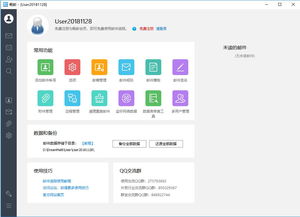
4. 站内信函:如果你要通过站内信函发送附件,点击“收件箱”功能键,然后选择“写站内信函”,在信件编辑页面,点击“附件”功能键即可添加附件。
四、上传附件的具体步骤
1. 选择上传功能:在选定的上传位置,找到并点击“上传附件”或类似功能的按钮。
2. 选择文件:点击后会弹出一个文件选择窗口,从你的设备中选择你想要上传的文件。
3. 预览与编辑(可选):一些平台允许你在上传前对文件进行预览或简单的编辑。如果需要,你可以在此阶段调整文件设置。
4. 开始上传:选择好文件后,点击确定或上传按钮开始上传过程。此时,屏幕上可能会显示一个进度条,让你了解上传的进度。
5. 完成上传:一旦上传完成,系统通常会提示你上传成功。此时,你可以检查上传的文件是否正确无误。
五、注意事项
1. 文件格式:确保上传的文件格式符合要求,避免因为格式问题导致上传失败。
2. 文件大小:注意文件大小限制,过大可能会导致上传失败或耗时过长。
3. 网络状况:在网络状况不佳的情况下,尽量避免上传大文件,以免影响上传成功率和速度。
4. 文件内容:确保上传的文件是与相关任务或讨论相关的,并且不包含病毒或其他有害信息。
5. 检查上传结果:上传完成后,最好再次检查文件是否正确上传,以防万一。
通过以上步骤和注意事项,你应该能够顺利完成在学习通平台上上传附件的操作。希望这篇文章对你有所帮助!